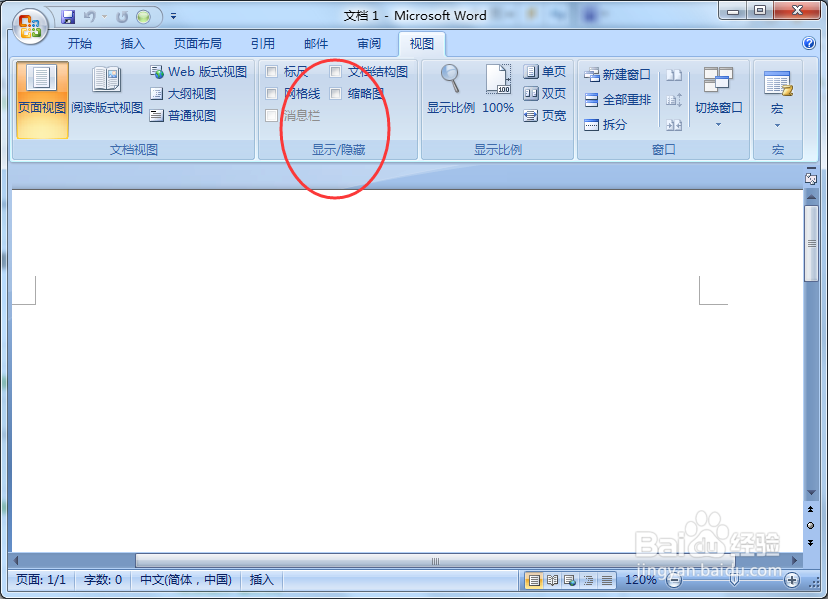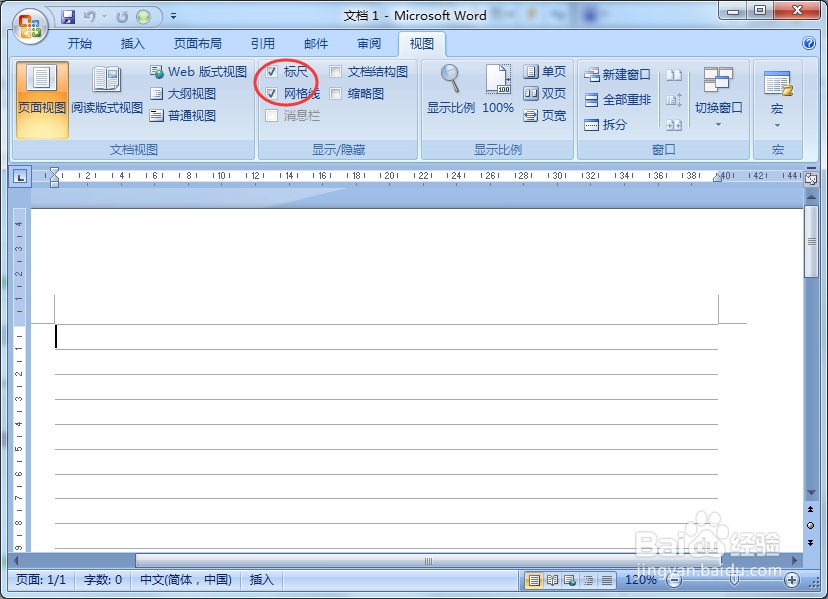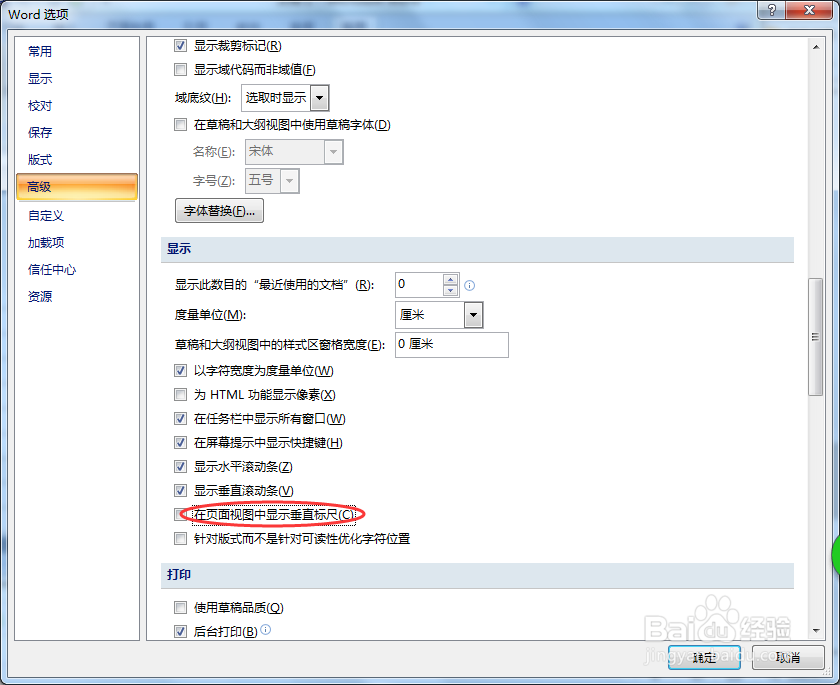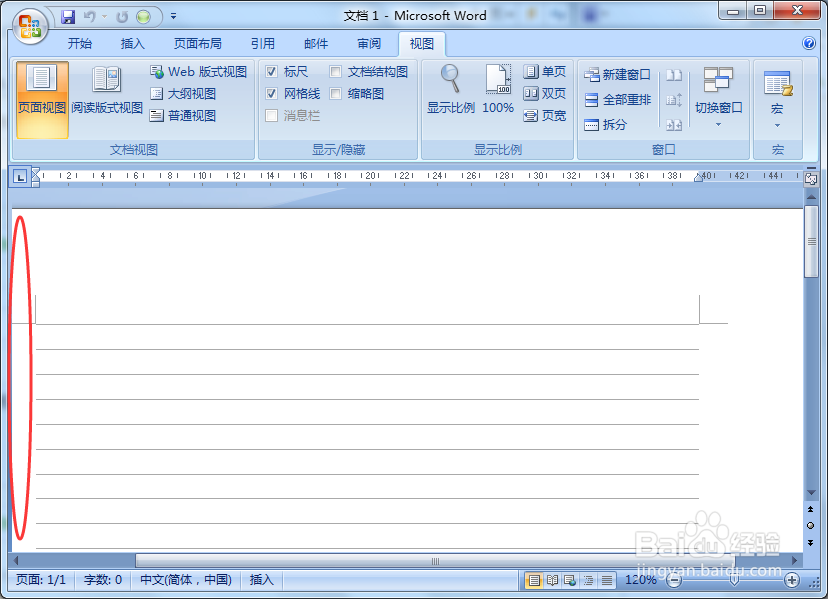在word中显示和隐藏标尺和网格线
1、打开一个空白的word文档。
2、选择视图菜单栏。
3、在视图菜单栏下找到显示和隐藏选项卡。
4、显示和隐藏选项卡下有标尺和网格线的设置,需要显示直接在前面进行勾选即可。
5、设置完成以后可以在word文档中看到添加的标尺和网格线。
6、针对于垂直的标尺是可以进行单独的隐藏的。在左上角office按钮菜单下找到word选项。
7、word选项设置对话框选择高级选项,并下滑滚动条找到显示选项。
8、在显示选项中把在页面视图中显示垂直标尺的勾选取消,并点击确定。
9、返回到文档就可以看到垂直标尺被单独隐藏了。
10、如果想要把标尺和网格线进行隐藏,只要在显示和隐藏选项卡下取消对应的勾选就可以了。
声明:本网站引用、摘录或转载内容仅供网站访问者交流或参考,不代表本站立场,如存在版权或非法内容,请联系站长删除,联系邮箱:site.kefu@qq.com。
阅读量:95
阅读量:55
阅读量:52
阅读量:66
阅读量:82